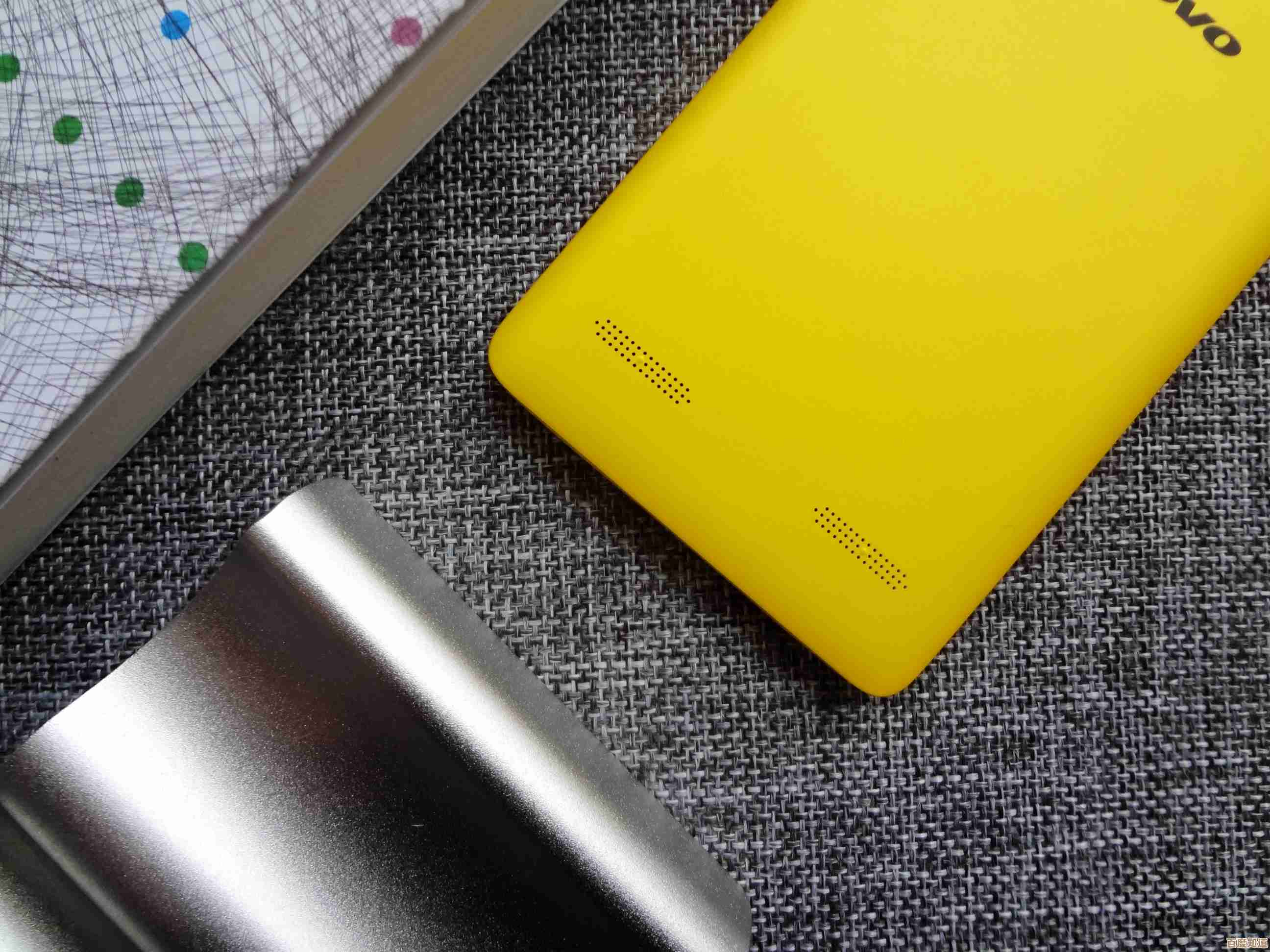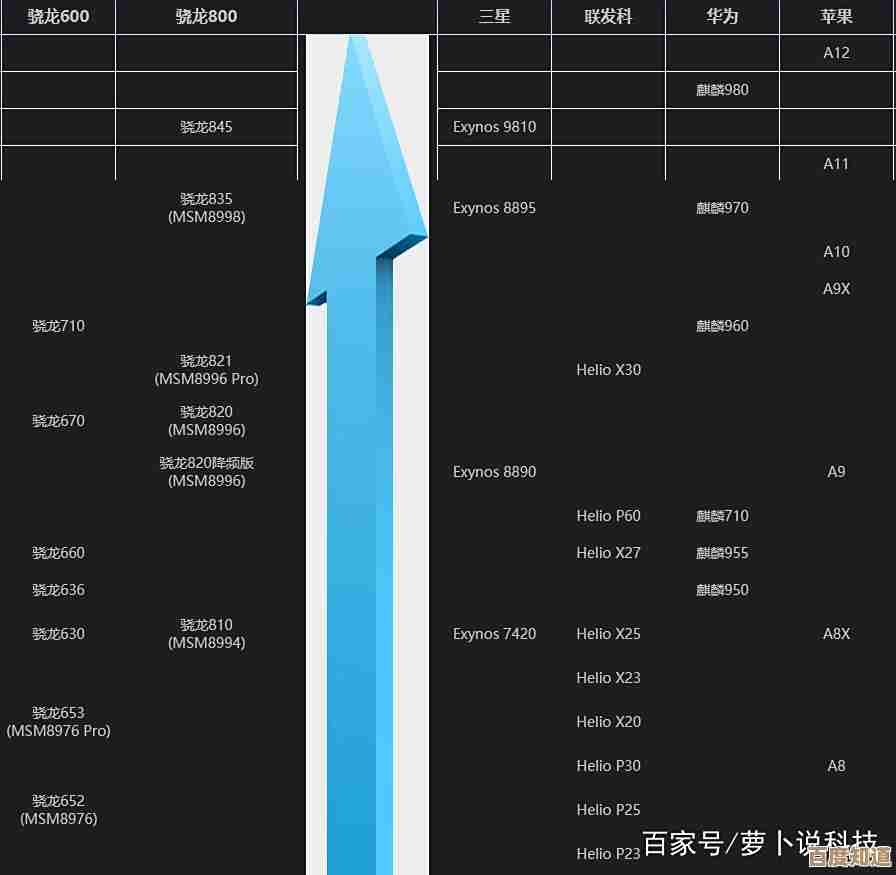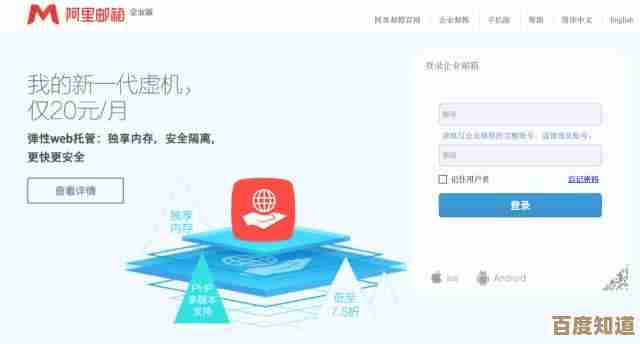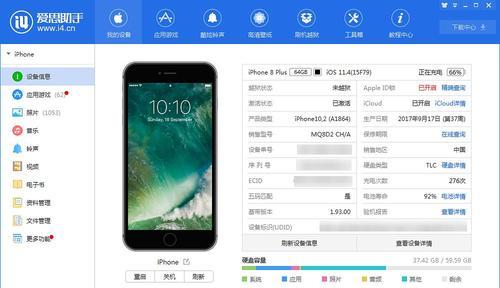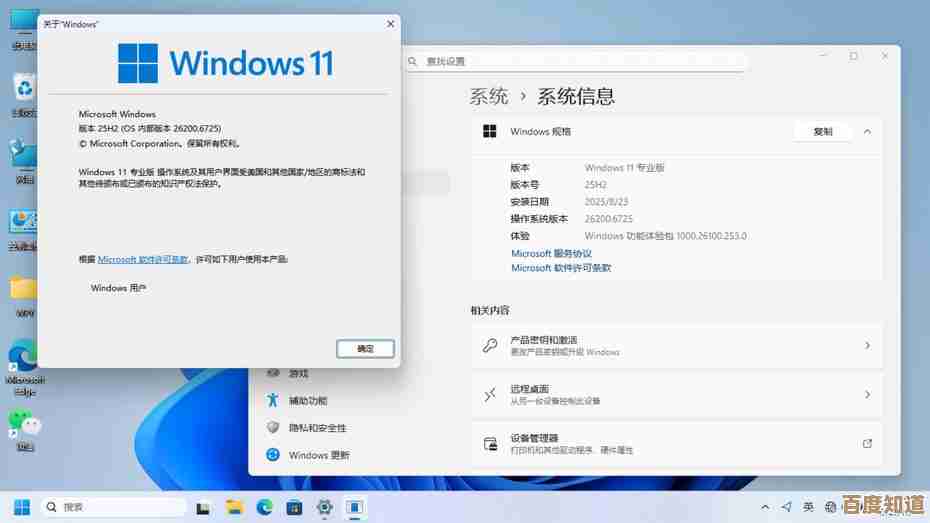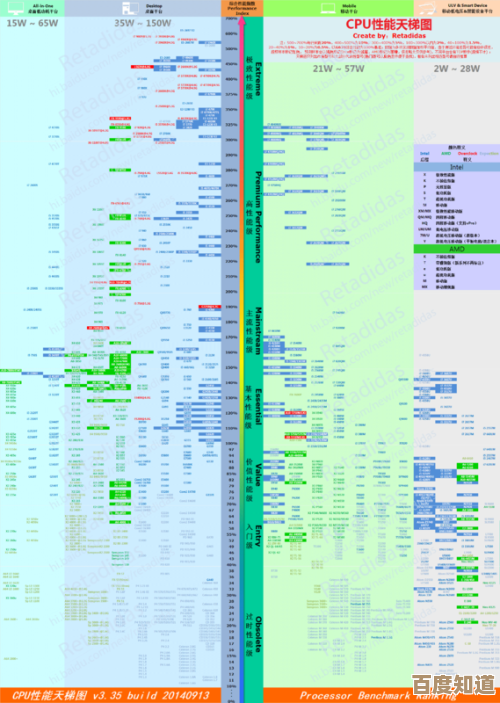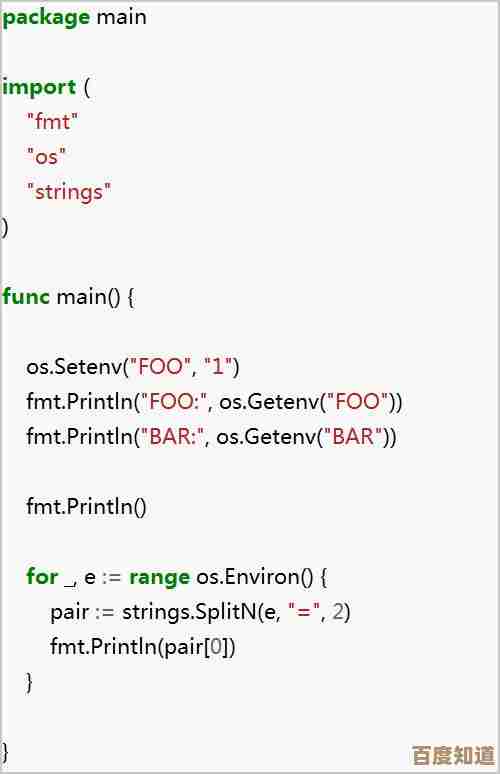优化显示体验:掌握分辨率调整技巧提升画面质量
- 问答
- 2025-11-04 14:20:22
- 4
当我们购买了一台新电脑或者一台新的显示器,第一件事可能就是迫不及待地开机,看看显示效果如何,但有时候,我们会觉得画面要么模糊不清,要么图标和文字小得看不清楚,或者玩游戏时画面被拉伸变形,这些问题,很大概率都跟一个关键的设置有关——分辨率,我们就来聊聊如何通过调整分辨率,让我们的视觉体验达到最佳状态。
我们需要明白分辨率到底是什么,你可以把屏幕想象成由无数个微小发光点组成的网格,这些发光点就是像素,分辨率,比如常见的1920x1080,就是指这个网格横向有1920个像素点,竖向有1080个像素点,像素点越多,同一块屏幕上能显示的信息就越精细、越清晰,就像用更细的笔尖画画,细节会更丰富一样。
是不是把分辨率调到最高就是最好的呢?理论上是的,但这并不总是最合适的选择,根据微软官方支持文档和许多显示设备厂商的建议,最理想的状态是将分辨率设置为显示器的“原生分辨率”或“推荐分辨率”,这个推荐值是由显示器本身的物理特性决定的,是它能达到的最佳显示状态,如果你设置了一个低于推荐值的分辨率,操作系统就需要通过一种叫“插值”的算法来把较少的像素点拉伸铺满整个屏幕,这必然会导致画面模糊和边缘锯齿感,反之,如果设置了一个显示器不支持的过高分辨率,则可能根本无法显示或者出现黑屏。
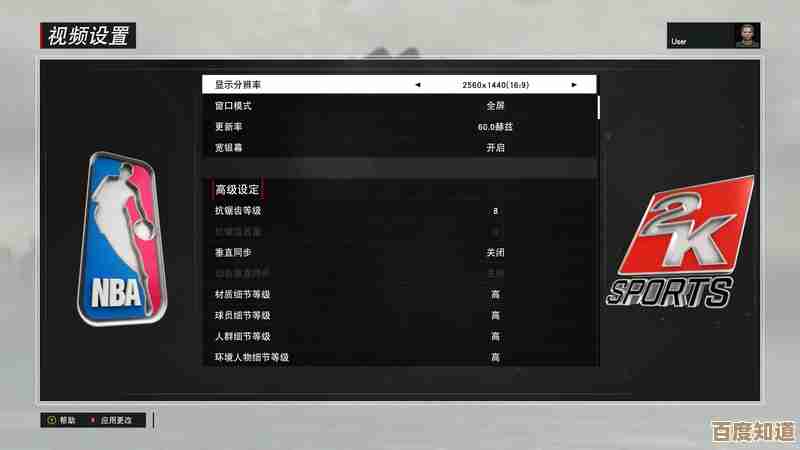
如何找到这个最佳分辨率呢?在Windows系统中非常简单,在桌面空白处点击右键,选择“显示设置”,然后向下滑动找到“显示分辨率”下拉菜单,那个标有“(推荐)”字样的选项就是你的显示器原生分辨率,直接选择它就可以了,对于苹果Mac用户,则可以点击屏幕左上角的苹果菜单,进入“系统偏好设置”(新系统为“系统设置”),选择“显示器”,在这里通常勾选“默认用于显示器”或分辨率旁边带“最佳”字样的选项。
调整分辨率不仅能解决清晰度问题,还能应对一些特殊需求,如果你觉得高分辨率下文字和图标太小,看得眼睛累,除了降低分辨率(不推荐,因为会牺牲清晰度),更好的办法是在保持推荐分辨率不变的情况下,直接调整系统的缩放比例,在刚才提到的Windows“显示设置”里,有一个“缩放与布局”选项,你可以将比例从100%调整为125%、150%等,这样文字和图标会等比例放大,但画面的清晰度不会受损,这个功能对于高分辨率屏幕(如2K、4K)的用户尤其有用。
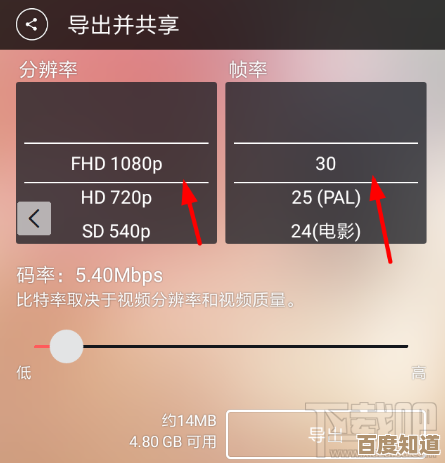
在游戏世界里,分辨率的调整又是另一番学问,高分辨率能带来极致的画质体验,但也会给显卡带来巨大的运算压力,可能导致游戏帧数(流畅度)下降,游戏玩家常常需要在画质和流畅度之间做权衡,如果你的显卡性能足够强大,直接开启显示器的最高分辨率并享受高清画质是最佳选择,但如果遇到游戏卡顿,适当调低游戏内的分辨率设置(很多游戏允许设置成低于桌面的分辨率)是提升帧数最有效的方法之一,一些现代游戏还提供了“分辨率缩放”技术,它允许你在一个较低的实际分辨率上进行渲染,然后通过智能算法放大到你的屏幕分辨率,在几乎不损失太多画质的前提下显著提升性能,这是一种更聪明的折中方案。
别忘了你的视频线缆,根据英特尔知识库的相关说明,连接电脑和显示器的线缆质量也会影响你能否达到理想的分辨率和高刷新率,老旧或质量差的VGA线缆很难支持高分辨率,而HDMI和DisplayPort(DP)线缆则是现代高清显示的首选,确保你使用了合适的线缆,并安装了最新的显卡驱动程序,这样才能完全释放你显示器的潜力。
优化显示体验并非难事,掌握分辨率调整的核心技巧——即优先选择系统的“推荐”分辨率,并根据实际需求(如视觉舒适度、游戏性能)进行微调——就能让你眼前的这片数字世界变得既清晰又舒适,花几分钟时间检查一下你的显示设置,或许就能带来焕然一新的视觉享受。
本文由芮以莲于2025-11-04发表在笙亿网络策划,如有疑问,请联系我们。
本文链接:http://www.haoid.cn/wenda/56564.html